本文將介紹一種快速實現批量壓縮圖片為指定分辨率的方法,通過三個簡單的步驟,用戶可以輕鬆地處理大量圖片,減小其文件大小並調整為所需的分辨率。 這個方法解決了在現代互聯網環境中,由於大尺寸高分辨率圖片導致的網絡加載速度緩慢和存儲空間浪費的問題。 通過本文提供的步驟,用戶可以快速、高效地批量處理圖片,以適應各種網絡應用場景。
在今天的互聯網時代,圖片在網頁設計、社交媒體共享和移動應用中扮演著重要的角色。 然而,高分辨率的圖片文件往往占據較大的存儲空間,導致加載速度緩慢,增加用戶等待時間並消耗用戶的數據流量。 舉個例子來說,618快要到了,很多電子商城在產品頁面上展示大量的產品圖片。 這些圖片拍攝於高分辨率相機,並以原始尺寸進行存儲。 然而,這些高分辨率圖片會導致頁面加載時間過長,用戶可能會離開頁面。 通這時可以過批量壓縮圖片為指定分辨率,輕鬆地將這些圖片調整為合適的分辨率,同時減小文件大小,加快頁面加載速度,提升用戶的購物體驗。
為了實現這一目標,現在有許多批量文件處理工具可供選擇。 其中一款受歡迎的工具是「我的ABC軟體工具箱」。 它是一個功能強大且靈活的批量文件處理工具,提供了批量處理圖像的各種常見類型文件,如 word、PPT、pdf 等,的功能。 其中的批量壓縮圖片功能支持用戶一次性導入多張圖片,適用格式包括常見的 JPEG、PNG 和 GIF 等,提供了豐富的自定義選項使用戶能夠個性化定製圖片。 無論屏幕前的您是一名開發者還是一位普通用戶,這樣的批量文件處理工具都能為你節省大量的時間和精力。 它們使得將大量圖片壓縮為指定分辨率變得輕而易舉,幫助您在網絡應用和其他場景中提供高效、優化的圖片展示。 操作起來也是相當簡單。
首先打開軟件首頁,點擊「圖片處理」-「圖片壓縮(調整寬高和畫質)」。
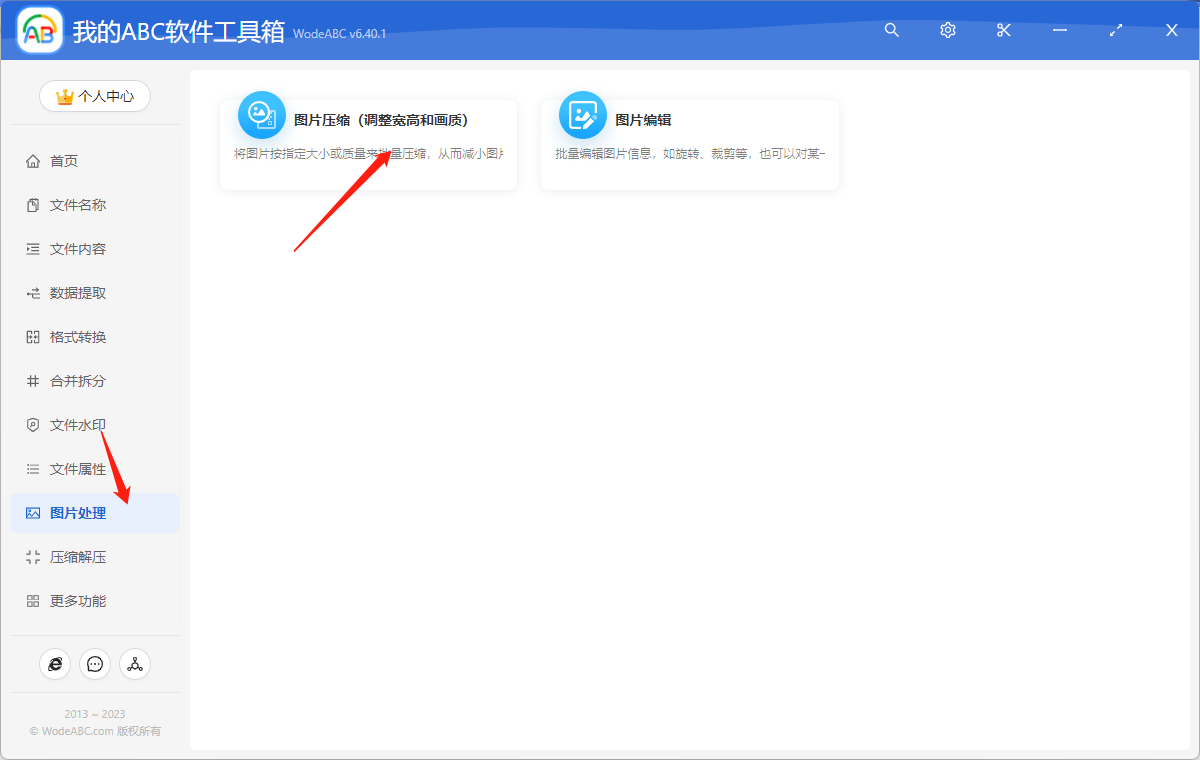
將需要進行壓縮的圖片文件上傳至界面中,這裡不限制文件數量,您可以導入多張圖片一同進行批量處理。
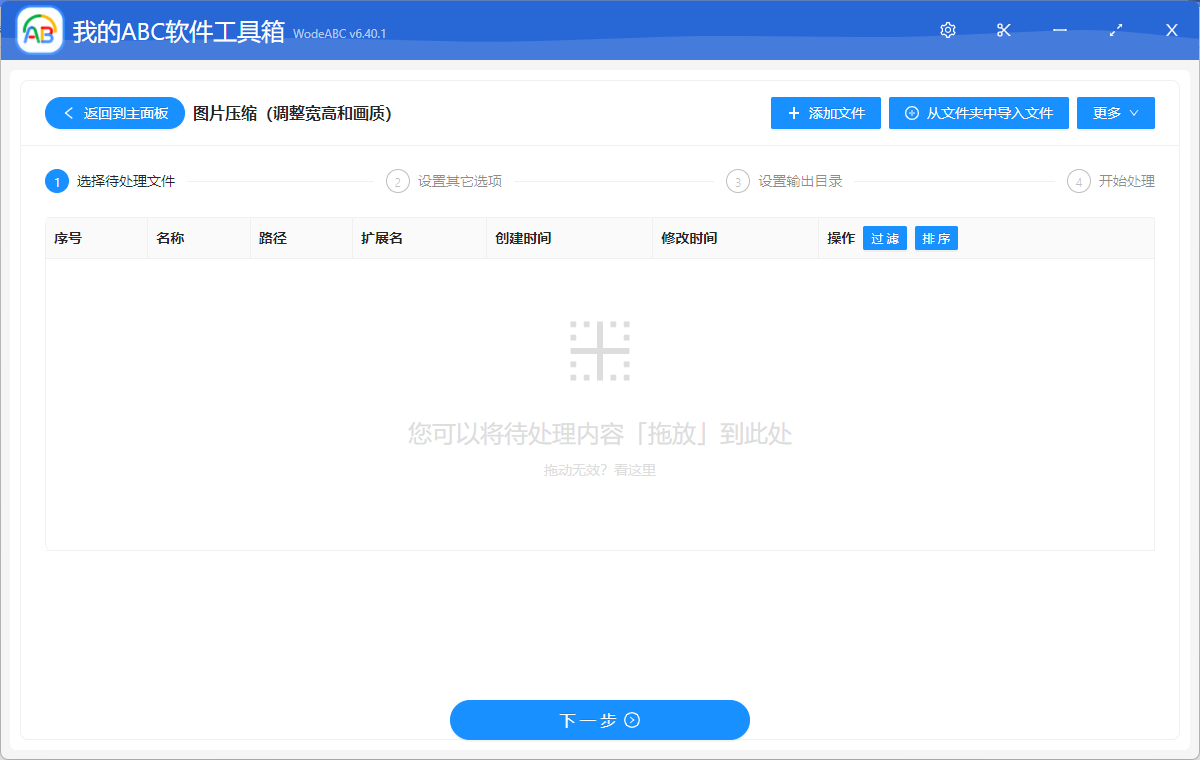
在接下來的設置界面當中,最後一個選項就可以設置圖片分辨率,選擇」自定義「,根據自身需求輸入相應數字即可。 我們在界面中可以看到該軟件還提供了圖片寬高等多種參數選項,使我們可以靈活的對輸出圖片進行個性化定製。
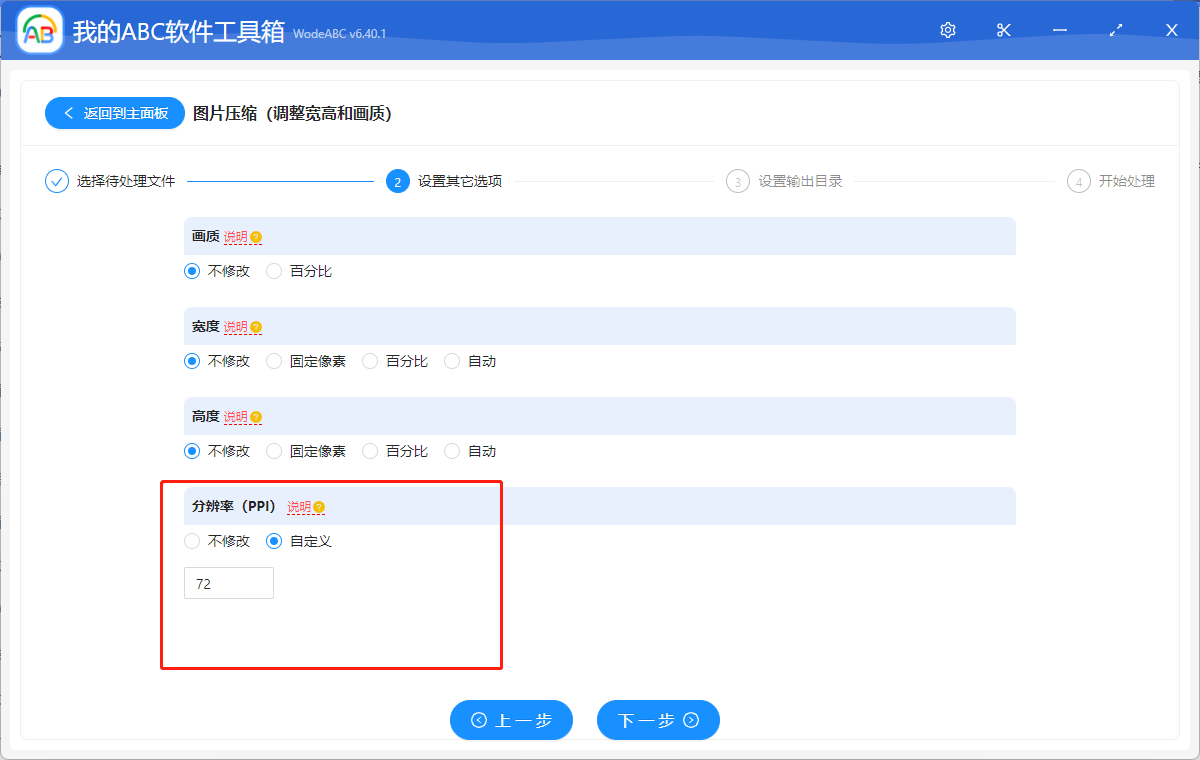
接下來設置好輸出目錄,最後點擊「開始處理」即可讓軟件來自動批量完成剩餘的工作。
等待處理完成,我們可以在剛剛設置好的文件夾中找到輸出結果進行查看。 下方圖片中展示了作為示例上傳的兩張原圖片與其對應經過軟件處理後的圖片的文件屬性對比,我們可以清楚的看到,原本的圖片分辨率在經過軟件自動批量處理之後變成了預設的72。
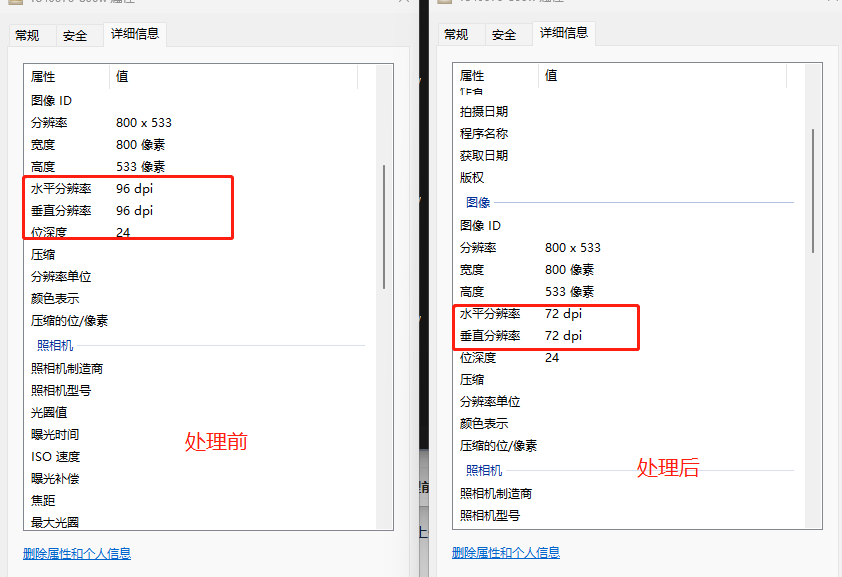
通過以上的步驟,我們可以快速實現批量壓縮圖片為指定分辨率。 使用像文中這樣專業的批量文件處理功能這種方法可以加速工作進程,高效地處理大量的圖片,節省時間和精力,提高工作效率。 同時通過將圖片批量壓縮為指定分辨率能夠顯著提高網頁加載速度,使用戶能夠更快地瀏覽和訪問頁面內容,提升用戶體驗。 其次,壓縮圖片可以減小文件大小,節省存儲空間,並降低網絡傳輸成本。